
Dodavanje ili promjena podsjetnika
Dodavanje podsjetnike za obaveze, projekte, namirnice i sve ostalo što želite pratiti i organizirajte svoje podsjetnike u popisima. Čak možete dodati podsjetnik da se vratite na nešto što radite u drugoj aplikaciji dok je koristite, poput internetske stranice u Safariju. Možete promijeniti detalje o podsjetnicima, navesti imena i još mnogo toga kad god to želite. Vaši novi podsjetnici i vaše promjene pojavljuju se na svim vašim uređajima koje ste podesili s istim računima.
Dodavanje popisa podsjetnika
Kliknite na tipku Dodaj popis
 na lijevoj strani, pa odaberite račun, ako imate više od jednog podešenog.
na lijevoj strani, pa odaberite račun, ako imate više od jednog podešenog.Unesite naziv za novi popis podsjetnika, a zatim pritisnite tipku Return.
Dodaj podsjetnik
Odaberite podsjetnik na popisu s lijeve strane, a zatim kliknite na tipku Dodaj
 u gornjem desnom kutu (ili koristite Touch Bar).
u gornjem desnom kutu (ili koristite Touch Bar).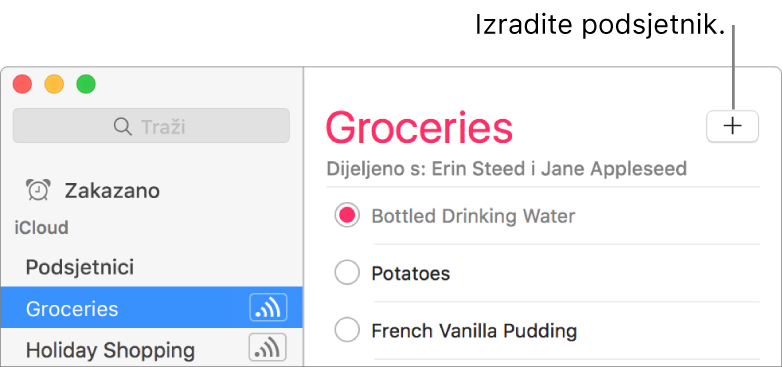
Unesite tekst za podsjetnik, a zatim pritisnite tipku Return.
Pitajte Siri. Recite nešto poput:
“Remember to get light bulbs”
“Add bananas to my groceries list”
Dodavanje podsjetnika iz druge aplikacije
Podsjetite se da se vratite na internetsku stranicu, e-mail, lokaciju karte ili nešto drugo u drugoj aplikaciji dok je koristite, a da se ne prebacujete na Podsjetnici.
Pitajte Siri. Recite nešto poput: “Remind me about this tomorrow.” Saznajte više o Siri.
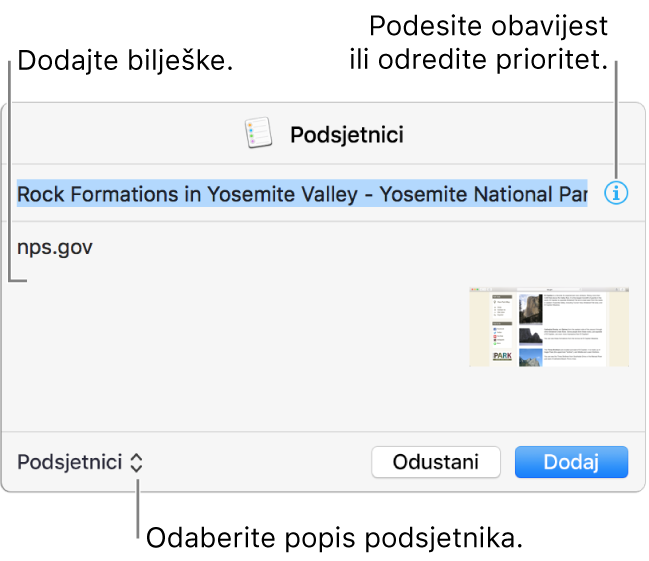
Dok koristite drugu aplikaciju, odaberite nešto što se može dijeliti, kliknite na tipku Dijeli
 , pa odaberite Podsjetnici. Primjerice, možete izraditi podsjetnik za internetsku stranicu koju pregledavate u Safariju, odabranu bilješku u Bilješkama, lokaciju ili upute u Kartama ili karticu koju pregledavate u Kontaktima.
, pa odaberite Podsjetnici. Primjerice, možete izraditi podsjetnik za internetsku stranicu koju pregledavate u Safariju, odabranu bilješku u Bilješkama, lokaciju ili upute u Kartama ili karticu koju pregledavate u Kontaktima.Ako aplikacija nema tipku Dijeli, pritisnite Control i kliknite na ono što želite upamtiti, pa odaberite Dijeli > Podsjetnici. Primjerice, možete Control-kliknite na predmet Mail poruke da biste izradili podsjetnik za poruku, ili naslon događaja u Kalendaru za izradu podsjetnika za događaj.
FaceTime vam omogućuje da izradite podsjetnik kad odbijete poziv. Za više informacija, pogledajte Upućivanje i primanje video i audio poziva.
U nekim aplikacijama, izbornik Dijeli ne uključuje Podsjetnike, tako da ga ne možete koristiti za izradu podsjetnika za odabranu stavku ili lokaciju.
Dodajte ili promijenite detalje o podsjetnicima, pa kliknite na Dodaj.
Ovo možete dodati ili promijeniti dok dodajete podsjetnik iz druge aplikacije.
Popis podsjetnika: Kliknite na skočni izbornik u donjem lijevom kutu dijaloškog okvira, pa odaberite popis podsjetnika.
Naziv: Odaberite naziv kraj tipke Informacije
 , pa unesite novi.
, pa unesite novi.Obavijest ili prioritet: Kliknite na tipku Informacije
 , pa odredite kada i gdje ćete biti obaviješteni, ili podesite prioritet. Za više detalja o obavijestima putem podsjetnika, vidi Podešavanje obavijesti za podsjetnike. U popisu podsjetnika se pojavljuju uskličnici koji upućuju na visinu prioriteta: jedan za niski, dva za srednji, i tri za visoki.
, pa odredite kada i gdje ćete biti obaviješteni, ili podesite prioritet. Za više detalja o obavijestima putem podsjetnika, vidi Podešavanje obavijesti za podsjetnike. U popisu podsjetnika se pojavljuju uskličnici koji upućuju na visinu prioriteta: jedan za niski, dva za srednji, i tri za visoki.Bilješke: Unesite bilješke ispod naziva.
Ikona aplikacije dodaje se u vaš podsjetnik kako biste se mogli vratiti na stavku iz koje ste izradili podsjetnik, poput internetske stranice preglednika Safari, poruke u aplikaciji Mail ili lokacije Karte.
Dodavanje ili promjena detalja o podsjetnicima
Postavite pokazivač na podsjetnik, kliknite na tipku Informacije
 , ili jednostavno dvaput kliknite na prazno područje kraj naziva podsjetnika.
, ili jednostavno dvaput kliknite na prazno područje kraj naziva podsjetnika.Možete i snažno kliknuti na podsjetnik; ili ga odabrati, a zatim koristiti Touch Bar.
Učinite bilo što od sljedećeg.
Promijeniti naziv: Unesite novi naziv.
Također, možete jednostavno kliknuti na naziv podsjetnika na popisu podsjetnika, pa mu promijenite naziv.
Primajte podsjetnike kada stignete na lokaciju ili je napustite: Odaberite dan, odredite lokaciju, ili oboje. Za više detalja o obavijestima putem podsjetnika, vidi Podešavanje obavijesti za podsjetnike.
Možete odabrati i Prikaz > Prikaži Kalendar, pa povucite podsjetnik na datum na kalendaru u rubnom stupcu. Da biste označili podsjetnik, kliknite na prazno polje desno od njegovog naziva.
Dodavanje bilješki: Unos bilješki:
Promjena prioriteta: Kliknite na skočni izbornik prioriteta, zatim odaberite opciju.
U popisu podsjetnika se pojavljuju uskličnici koji upućuju na visinu prioriteta: jedan za niski, dva za srednji, i tri za visoki.
Također, možete promijeniti visinu prioriteta odabirom jednog ili više podsjetnika, te pritiskom na Naredba-1 za niski, Naredba-2 za srednji, Naredba-3 za visoki, ili Naredba-4 tamo gdje nema prioriteta.
Savjet: Da biste jednostavno izrađivali podsjetnike o lokaciji za adrese koje često posjećujete, poput posla ili kuće, dodajte te adrese u svoju karticu u Kontakte. Tako, kada podesite podsjetnik o lokaciji, predloženi popis lokacija obuhvaća adrese iz vaše kartice.
Promjena naziva ili boje popisa
Ako se bočna traka ne prikazuje, odaberite Prikaz > Prikaži bočnu traku.
Učinite jedno od sljedećeg:
Promjena naziva popisa: Odaberite popis podsjetnika, kliknite na njegov naziv u bočnoj traci, pa unesite novi naziv.
Promjena boje popisa: Kliknite na popis podsjetnika u bočnoj traci držeći tipku Ctrl pritisnutom.
Boja se koristi za naslov popisa i krug koji pokazuje da je podsjetnik dovršen
 .
.
Ako želite promijeniti sudionike u dijeljenom popisu, vidi Dijeljenje popisa.
Brisanje podsjetnika ili popisa podsjetnika
Ako ne trebate zadržati podsjetnike, možete ih izbrisati iz kartice Podsjetnici. Ako ga želite opet pogledati radijeoznačite podsjetnik kao dovršen.
Brisanje podsjetnika: Odaberite podsjetnike koje želite obrisati i zatim pritisnite Obriši.
Za označavanje jednog podsjetnika, kliknite s desne strane njegova naziva. Odaberite veći broj podsjetnika tako da kliknete na njih dok držite tipku Cmd ili tipku Shift pritisnutom. Za označavanje svih podsjetnika na popisu, odaberite jedan podsjetnik i zatim pritisnite Cmd-A.
Brisanje popisa podsjetnika: Odaberite popis u bočnoj traci i zatim pritisnite Delete. Također možete potegnuti ulijevo, pa kliknuti Obriši ili potegnuti skroz ulijevo dok popis podsjetnika ne nestane.
Ako se bočna traka ne prikazuje, odaberite Prikaz > Prikaži bočnu traku.
Ne možete obrisati popis Planirano. Ako koristite Dijeljenje s obitelji, ne možete obrisati Popis obitelji. Za više informacija, vidi Podešavanje opcije Dijeli s Obitelji.
Podešavanje standardnog popisa podsjetnika
Možete odabrati zadani popis podsjetnika gdje se prikazuju podsjetnici koji su dodani putem drugih aplikacija. Primjerice, ako dodate podsjetnik koristeći Kalendar podsjetnika, podsjetnik se također pojavljuje u vašem zadanom popisu podsjetnika. Ako odbijete FaceTime poziv i podsjetite se da nazovete kasnije, taj podsjetnik također se pojavljuje u vašem zadanom popisu podsjetnika.
Ako ne postavite zadani popis, ovi podsjetnici se pojavljuju u popisu pod nazivom Podsjetnici.
Odaberite Podsjetnici > Standardni popis, pa odaberite popis.
Možete podesiti obavijest koja će vas upozoriti na vrijeme kada vaš podsjetnik ističe, ili da ga dovršite kada je podsjetnik ispunio svoju svrhu.